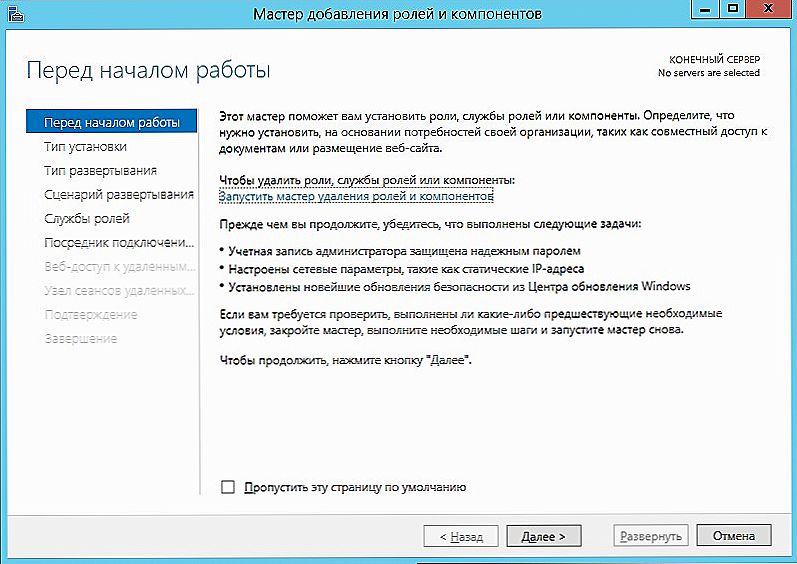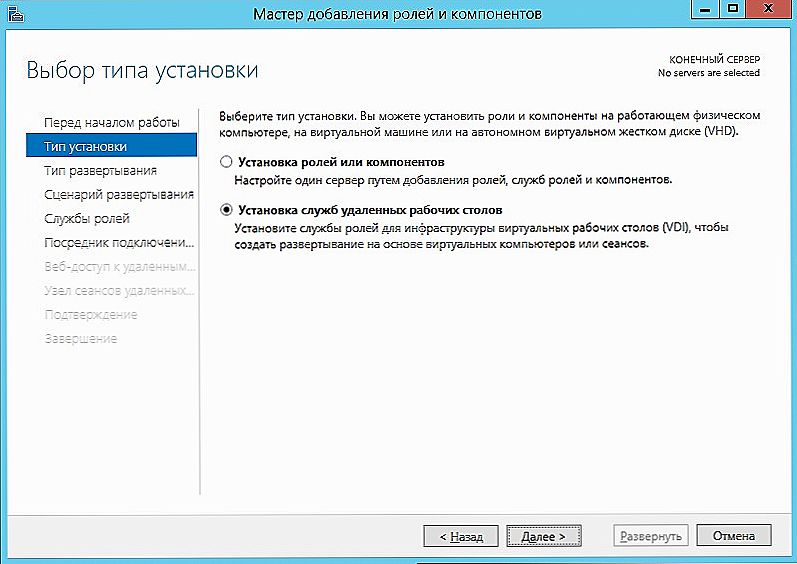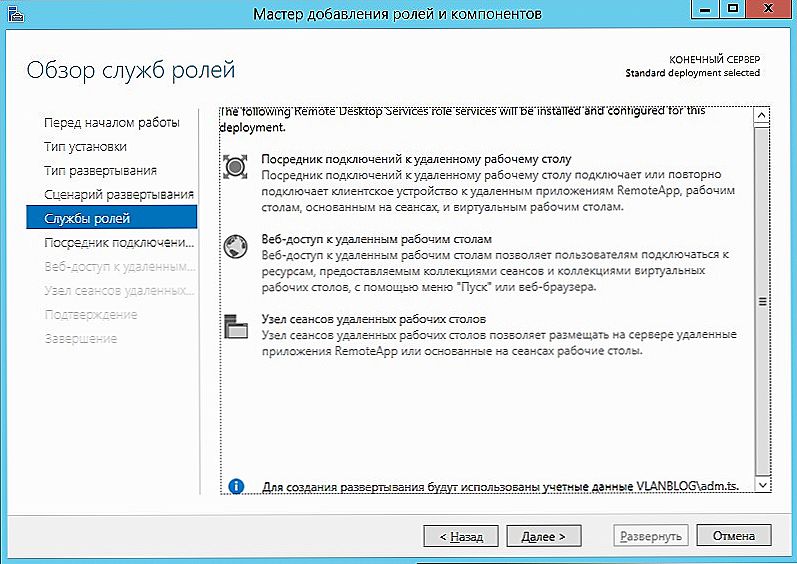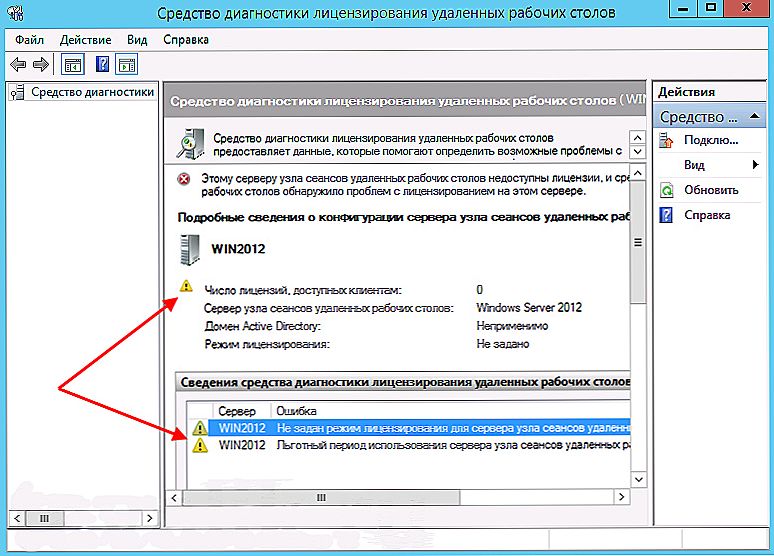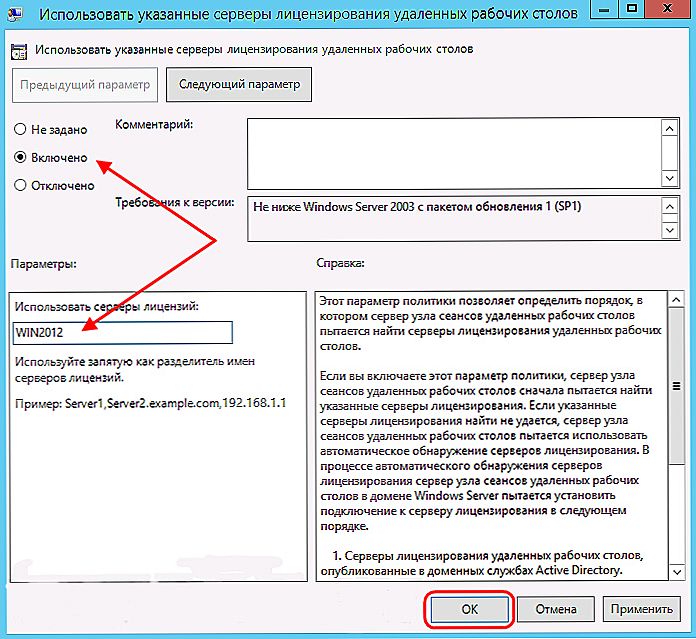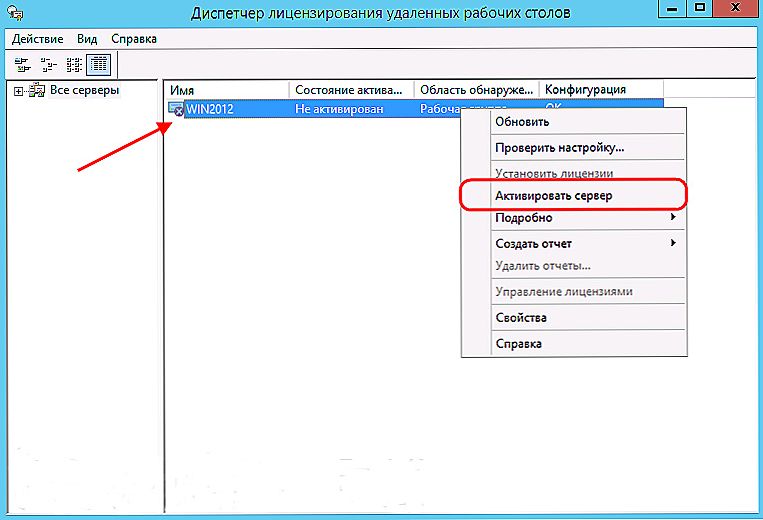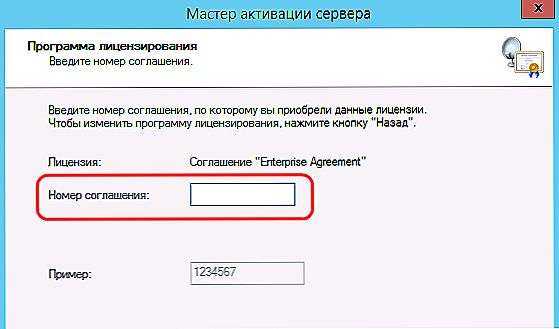Učinkovita upotreba terminalnog poslužitelja omogućuje vam pružanje ogromnih računalnih resursa klijentovim računalima. U novom sustavu Windows Server, proces rada s terminalnim poslužiteljem postao je jednostavniji i koncizan, što vam omogućuje da učinite više u manje vremena.

Kako instalirati Terminal Server u sustavu Windows Server 2012 R2
sadržaj
- 1 Značajke terminalskog poslužitelja
- 2 Instaliranje terminalskog poslužitelja
- 3 TS aktivacija
- 4 zaključak
Značajke terminalskog poslužitelja
Uloga terminalnog poslužitelja u 2012 R2 određuje se svojim računalnim resursima. Tehnički, ova vrsta rješenja omogućuje korisnicima da pružaju bilo kakvu energiju koju Windows Server 2012 R2 ima. Obično se veza s korisnicima male snage javlja na lokalnoj mreži. Pristup Terminal Serveru je također moguć uz pomoć posebno dizajniranih rješenja.
Glavna funkcija ove vrste poslužitelja je primanje i obrada podataka unesenih na klijente, u skladu s propisanim algoritmima i programima. Doslovno sve može biti obrađeno - od pritisaka na tipke i klikova miša do složenih akcija klijenata u mreži. Priključena slaba računala omogućuju poslužitelju pristup lokalnim resursima, primjerice, pisaču ili flash karticama, bljeskovima.
VAŽNO. Na razini softvera, terminalni poslužitelj u 2012. R2 može stvoriti okruženje za rad - sesiju u kojoj se pokreću aplikacije povezanih klijenata. Oni, zauzvrat, dobivaju rezultat u obliku zaključka na zaslonu i izvora zvuka.Često bi se slične odluke mogle zauzimati u gotovo svakoj tvrtki koja se odnosi na IT. Visoku skalabilnost skupa poslužitelja i klijenta podržava softver Windows Server 2012 R2. Ovdje su glavne prednosti terminalnog poslužitelja:
- Minimizirajte troškove napajanja računalnih sustava.
- Značajno povećanje zaštite od sabotaže i unutarnjeg hakiranja.
- Smanjenje troškova softvera i hardvera.
- Spremanje administratora sustava vremena.
Instaliranje terminalskog poslužitelja
Vjerojatno ne biste trebali razgovarati o početku korištenja sustava Windows Server 2012 R2, kada je postavljen takav ozbiljan cilj. Ako ste ispravno izvršili početno podešavanje, problemi u početnim fazama ne bi trebali nastati.
- Provjerite imate li važeću licencu klijenta - Enterprise Agreement.Naravno, ne možete bez pristupa Internetu, potrebno je pokrenuti sustav aktivacije i potvrditi licence.
- Idite na Server Manager Server 2012 R2. Dostupno je putem programske trake. Ili putem "Run" (Windows + R), gdje trebate upisati upute:
servermanager.exe
- Jednom na "Nadzorna ploča", pogledajte gornju desnu stranu prozora "Upravljanje" - "... uloge i komponente".
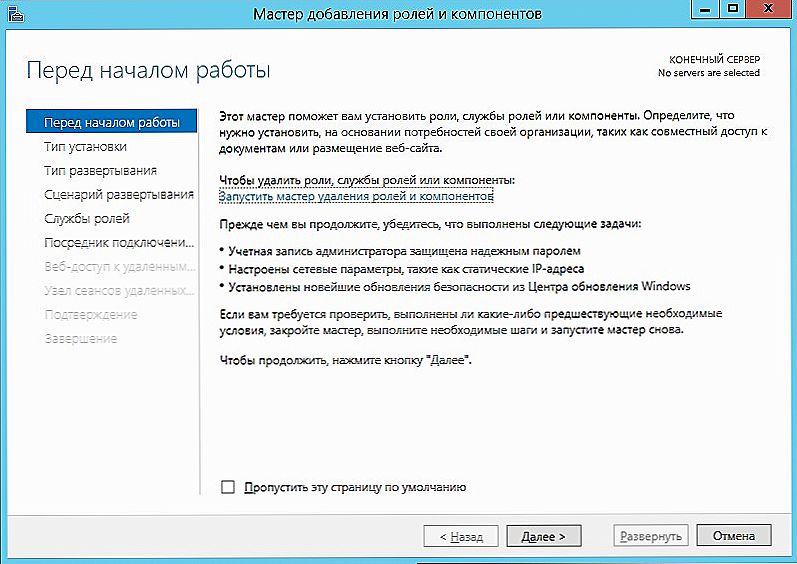
- U odjeljku "Izbor vrste instalacije" nemojte dodirivati okvir nasuprot "... uloga i komponenti". Kliknite Dalje.
- U sljedećem dijaloškom okviru ostavite oznaku na vrhu. Ispod je ispravan poslužitelj. Provjerite postavke, poput "Ime", "IP adresa".
- Potvrdite barem jednu ulogu - "Remote Desktop Service". Također je vrijedno napomenuti File Services i Storage Services.
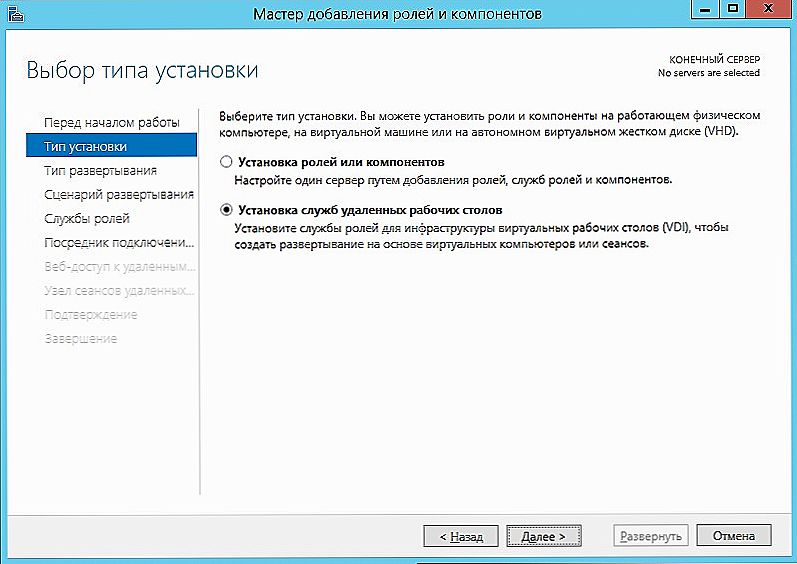
- U "Odaberi usluge uloga" dodajte "Licensing ..." i "RD Session Host". Označite sve potrebne dijelove i kliknite "Dodaj komponente".
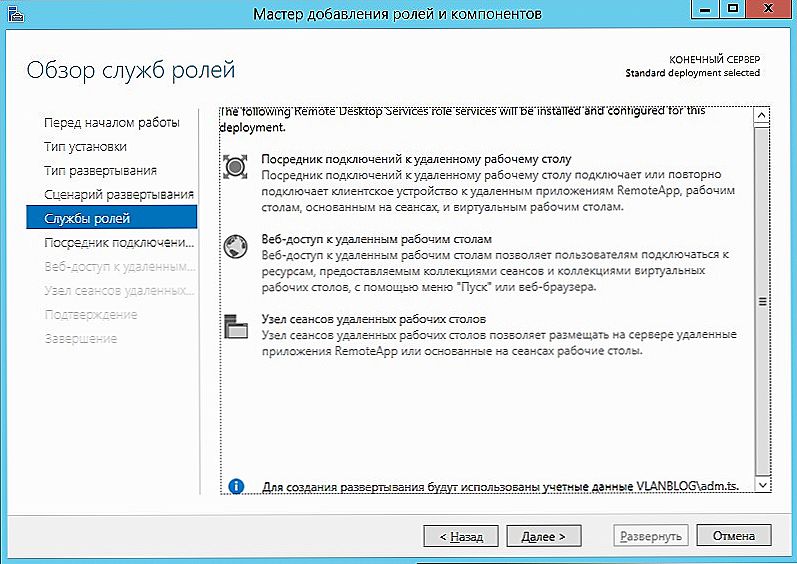
- Potvrdite ponovno pokretanje poslužitelja 2012 R2.
- Nakon ponovnog pokretanja konfiguracija će početi na temelju novih instalacija. Pričekajte dok se ne dovrši.
Sada možete sigurno nastaviti s aktiviranjem dozvola.
TS aktivacija
Prvo morate utvrditi izvor kroz koji će se aktivacija dogoditi.
- Dialogu "Alati" (Alati) - Terminal Services - "Alat za dijagnostiku ..." (LD Remote Desktop).
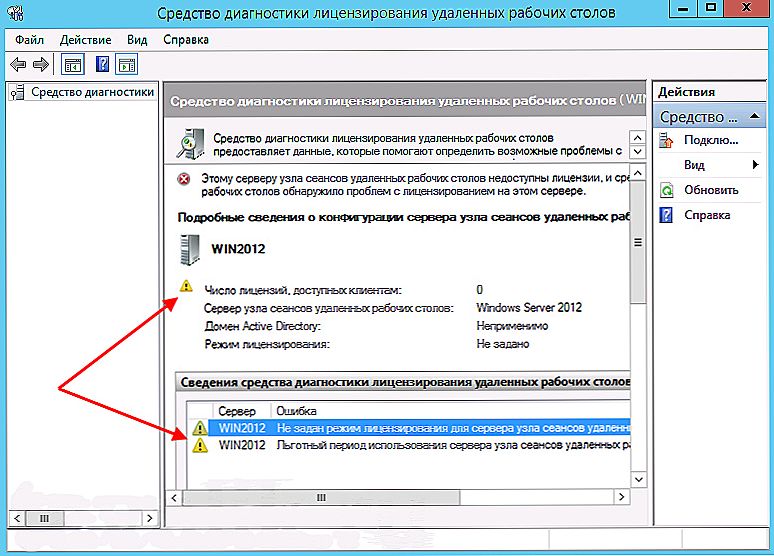
- Dozvole još nisu dostupne jer njihov izvor i način aktivacije nije naveden. Morate postaviti izvor u Local GP. U prozoru za upravljanje unesite:
gpedit.msc
- U katalogu s lijeve strane, sukcesivno proširuju stavke:
"Konfiguracija računala" - "Administrativni predlošci" - "Dijelovi sustava Windows" - "Remote PC Services" - "Udaljeni PC sesija domaćina" - "Licenciranje".
- U krajnjoj točki "Licenciranje" otvorite "Koristite specificirane poslužitelje za licenciranje URS" (dvostruki klik na naziv).
- Prebacite opciju na "on" položaj. Ovdje navedite IP adresu ili naziv mreže za izvor licence.
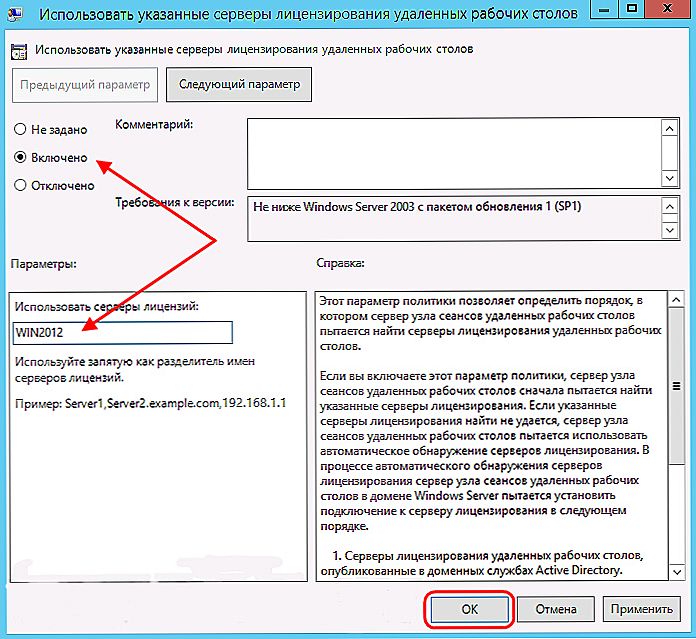
- Promijenite postavke pravila "Postavi način licenciranja URS" - Pravilo "Omogućeno". I upućuju na način rada dviju opcija:
- "Po korisniku". Broj istodobno povezanih računala bit će ograničen.
- "Na uređaju". Ograničava broj korisnika koji mogu izvršiti radnje odjednom.

Nakon uređivanja i samokontrole, urednik pravila može biti zatvoren. Povratak na LD radnu površinu. Najvjerojatnije će doći do pogreške - poslužitelj za licenciranje je naveden, ali nije aktivan. Sad moramo pokrenuti:
- Tab "Alati" - Terminal Services - RDLM.
- Zovite izbornik desnim klikom miša. Odaberite Aktiviranje poslužitelja.
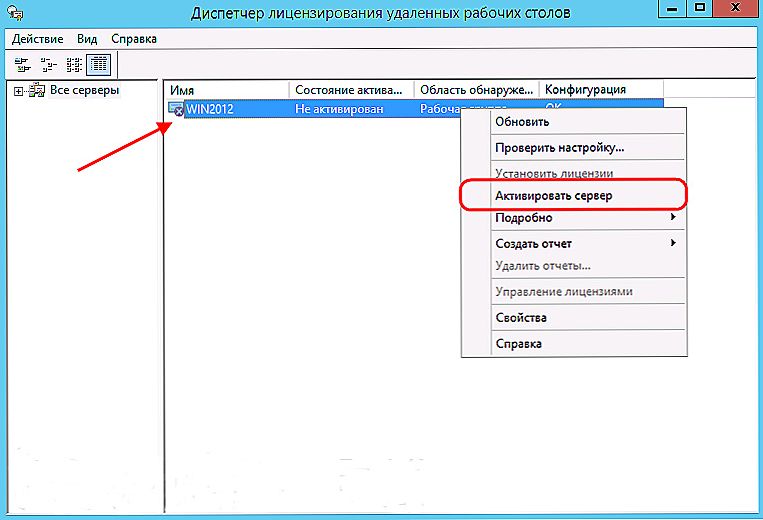
- U čarobnjaku koji se otvori, odmah kliknite "Dalje". Postavke će započeti.
- Ostavite postavku "Auto" u sljedećem polju.
- Unesite organizacijske postavke. Moraju se potpuno postaviti
- Dodatne informacije u sljedećem prozoru nisu obavezni.
- Sada morate sami instalirati licence. Kliknite "Dalje" s aktivnom zastavicom "Run Setup Wizard ...".
- U sustavu Windows Server 2012 R2 započinje odgovarajući čarobnjak. Možete odmah odabrati željeni program licenciranja. Smatramo instrukciju uz primjere opcije ugovora o poduzetništvu.
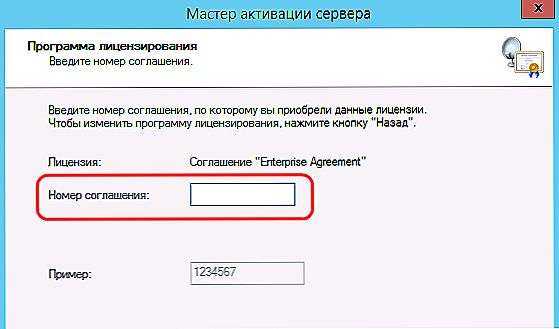
- U sljedećim dijalozima unesite parametre važne za Ugovor. Kao rezultat toga, dobit ćete potvrdu da je sve prošlo dobro.
I sada provjerite točnost parametara aktivacije u "Upravitelju licenci ...". Provjerite radi li poslužitelj. Međutim, možete otići na Dijagnostički centar za licenciranje na daljinu i provjeriti parametre za pogreške. Provjerite je li broj licenci u pravu.
Pri tome aktivacija terminalskog poslužitelja u sustavu Windows Server 2012 R2 može se smatrati potpunom.
Sada možete jednostavno uspostaviti vezu pomoću standardne funkcije sustava Windows "Spajanje na udaljeno računalo".Da bi se korisnik povezao, njegove postavke moraju biti definirane u grupi "Korisnici s udaljenom radnom površinom".
zaključak
Ispričali smo vam o osnovnim tehnikama konfiguriranja terminalnog poslužitelja u sustavu Windows Server 2012 R2 i njegovoj ulozi. Kao što možete vidjeti, čak i neiskusni korisnik će savladati sve potrebne korake, a administrator sustava s iskustvom takvih operacija bit će pitanje pet minuta.
Nadamo se da bismo vam mogli pomoći. Podijelite ovaj materijal s kolegama i poznanicima kako bi uvijek imali jasne upute u sličnim situacijama.